- BSoD ntoskrnl.exe קורה כאשר מנהל התקן ניגש לזיכרון העמודי ב- DISPATCH_LEVEL.
- הדרך הקלה ביותר להיפטר משגיאה זו היא באמצעות התקנת כלי שחזור מערכת של צד שלישי.
- וודא שמנהלי ההתקנה של מערכת ההפעלה והחומרה שלך מעודכנים.
- עליך גם לפתור את הבעיה במערכת שלך באמצעות סריקת SFC כדי לפתור במהירות את הבעיה.
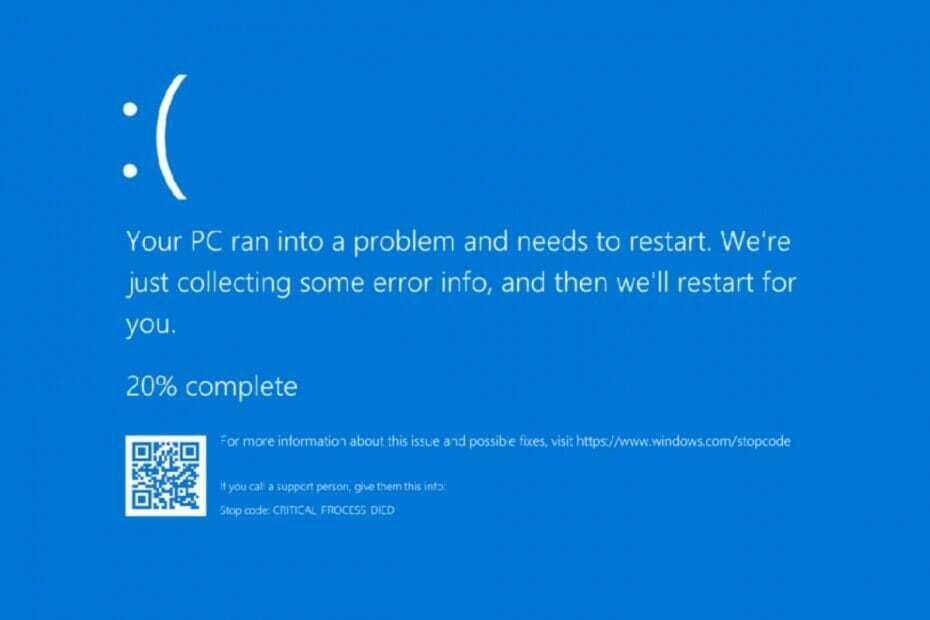
- הורד את כלי התיקון למחשב Restoro שמגיע עם טכנולוגיות פטנט (פטנט זמין פה).
- נְקִישָׁה התחל סריקה כדי למצוא בעיות של Windows שעלולות לגרום לבעיות במחשב.
- נְקִישָׁה תיקון הכל כדי לפתור בעיות המשפיעות על אבטחת המחשב וביצועיו
- Restoro הורדה על ידי 0 קוראים החודש.
חלונות 10 מלא בדיווחים של מסך כחול של מוות (BSOD) וכעת הגיע הזמן לספק תיקון לתיקון שנגרם על ידי התוכנית ntoskrnl.exe.
ככל הנראה, מדובר בבעיית בדיקת באגים IRQL_NOT_LESS_OR_EQUAL המצביעה על כך שמיקרוסופט Windows או מנהל התקן במצב ליבה ניגשו לזיכרון עמוד ב- DISPATCH_LEVEL ומעלה.
ההסבר נמשך כך:
בדיקת באגים זו מונפקת אם ניגשים לזיכרון בדף (או זיכרון לא חוקי) כאשר ה- IRQL גבוה מדי. השגיאה שיוצרת בדיקת באגים זו מתרחשת בדרך כלל לאחר התקנת מנהל התקן פגום, שירות מערכת או BIOS.
כיצד אוכל לתקן שגיאות BSOD של Windows 10 ntoskrnl.exe?
- השתמש במתקן BSoD של צד שלישי
- עדכן את המחשב שלך
- השבת את הגדרות האוברקלוק
- עדכן את מנהל התקן השמע שלך של Realtek
- כבה את BlueStacks / אמולטור אנדרואיד אחר
- נקה את הרישום שלך
- בדוק אם יש שגיאות בדיסק שלך
- תקן בעיות בזיכרון רע
- הסר מקלות RAM פגומים
1. השתמש במתקן BSoD של צד שלישי
תקן כל שגיאת BSoD באופן אוטומטי בעזרת תוכנית צד ג 'חיננית. התוכנה תשחזר את קבצי המערכת הפגומים שלך, הפגומים או החסרים.
לא תצטרך לדאוג לשגיאות קטלניות ולהתרסקויות. התהליך הוא, שוב, אוטומטי. אתה רק צריך ללחוץ כמה פעמים והתוכנית תתחיל לסרוק ולתקן את המחשב שלך.

רסטורו מופעל על ידי מסד נתונים מקוון הכולל את קבצי המערכת הפונקציונליים העדכניים ביותר עבור מחשבי Windows 10 המאפשרים לך להחליף בקלות את כל האלמנטים העלולים לגרום לשגיאת BSoD.
תוכנה זו יכולה גם לעזור לך על ידי יצירת נקודת שחזור לפני שתתחיל בתיקונים, ותאפשר לך לשחזר בקלות את הגרסה הקודמת של המערכת שלך אם משהו משתבש.
כך ניתן לתקן שגיאות רישום באמצעות Restoro:
- הורד והתקן את Restoro.
- הפעל את היישום.
- המתן שהתוכנה תזהה בעיות יציבות וקבצים פגומים אפשריים.
- ללחוץ התחל בתיקון.
- הפעל מחדש את המחשב האישי כדי שהשינויים ייכנסו לתוקף.
ברגע שתהליך התיקון הסתיים, המחשב האישי שלך אמור לעבוד ללא בעיות, ולא תצטרך לדאוג לשגיאות BSoD או לזמני תגובה איטיים שוב.
⇒ קבל רסטורו
הצהרת אחריות:יש לשדרג את התוכנית הזו מהגרסה החינמית על מנת לבצע כמה פעולות ספציפיות.
2. עדכן את המחשב שלך
- לחץ על מפתח Windows + S.
- סוּג הגדרות ולחץ להיכנס.
- לך ל עדכון ואבטחה.

- אז לך ל עדכון חלונות.
- בחר בדוק עדכונים.

- התקן כל דבר שצץ.
הערה: אם תיבת החיפוש שלך ב- Windows חסרה, החזר אותה בכמה צעדים פשוטים מ מדריך שימושי זה.
מתקשה לעדכן את Windows? מדריך זה יעזור לכם לפתור את הבעיה תוך זמן קצר
3. השבת את הגדרות האוברקלוק
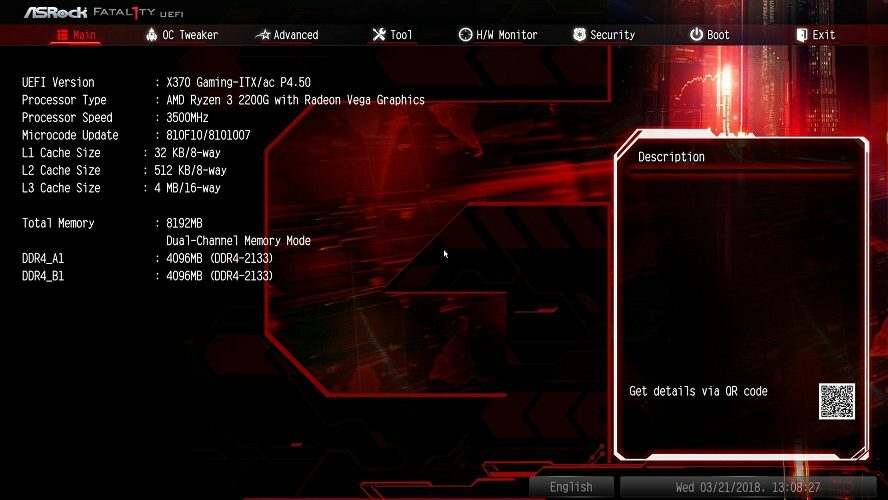
אם התקנת שעון יתר תוכנה במחשב שלך, זה עשוי להסביר מדוע אתה מקבל את שגיאות ה- BSOD של ntoskrnl.exe.
כלים אלה להעצמת משחקים מכבידים על החומרה שלך, ומכריחים אותם לעבור מעבר לתדר המומלץ.
כתוצאה מכך, הדבר עלול לגרום לבעיות שונות, כולל קריסות מסך כחול של מוות. הפתרון המהיר ביותר לתיקונם הוא השבתת תוכנת האוברקלוק.
אם אתם מחפשים תוכנת אוברקלוק טובה, דעו שיש לנו רשימה ייעודית של התוכנות הטובות ביותר.
4. עדכן את מנהל התקן השמע שלך של Realtek
אז, במצב זה, התגלה שה- Realtek HiDefinition Audio נהג, שתויג כ- Driver Audio Driver, היה מעודכן.
אם נתקלת בבעיית BSOD דומה ב- Windows 10, עליך להוריד את מנהלי ההתקנים האחרונים של Realtek. חסוך לעצמך זמן ועשה זאת באופן אוטומטי באמצעות תוכנית צד שלישי.
לעולם אל תחשוב לעדכן את מנהלי ההתקנים שלך שוב בזכות תוכנה מדהימה זו. פשוט הורידו אותו, לחצו על כמה דברים, ושאר התהליך הוא אוטומטי. להיפרד משגיאות BSoD הקשורות לבעיות הנהג.
⇒ השג את DriverFix
5. כבה את BlueStacks / אמולטור אנדרואיד אחר
- לִפְתוֹחַ פנקס רשימות.
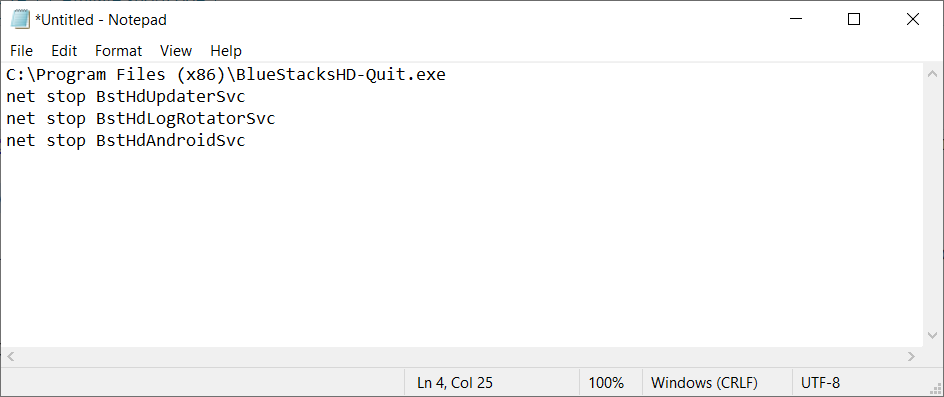
- הזן את השורות הבאות:
C: קבצי תוכנה (x86) BlueStacksHD-Quit.exeעצור נטו BstHdUpdaterSvcעצור נטו BstHdLogRotatorSvcעצירת רשת BstHdAndroidSvc - לחץ על קוֹבֶץ ואז הלאה שמור כ.
- מַעֲרֶכֶת שמור כסוג ל כל הקבצים. להיכנס script.bat כשם הקובץ ולחץ על להציל.
- אתר את script.bat הקובץ ולחץ עליו פעמיים כדי להפעיל אותו.
הפעל סריקת מערכת כדי לגלות שגיאות אפשריות

הורד את Restoro
כלי לתיקון מחשב

נְקִישָׁה התחל סריקה כדי למצוא בעיות ב- Windows.

נְקִישָׁה תיקון הכל כדי לפתור בעיות עם טכנולוגיות פטנט.
הפעל סריקת מחשב באמצעות כלי התיקון Restoro כדי למצוא שגיאות הגורמות לבעיות אבטחה ולהאטות. לאחר השלמת הסריקה, תהליך התיקון יחליף קבצים פגומים בקבצי ורכיבי Windows חדשים.
הערה: חלק ממשתמשי Windows 10 דיווחו כי שגיאות ה- BSOD של ntoskrnl.exe מתרחשות בעיקר כאשר הם אפשרו BlueStacks ואמולטורי אנדרואיד אחרים.
לכן, אם התקנת אמולטורים במחשב שלך, השבת אותם או הסר אותם לחלוטין.
מחפש כמה אמולטורי אנדרואיד בחינם? הכנו רשימה מדהימה בדיוק בשבילכם.
6. נקה את הרישום שלך
- לך ל הַתחָלָהואז הקלד CMD.
- לִפְתוֹחַ שורת פקודה (מנהל).

- הקלד את הפקודה הבאה:
sfc / scannow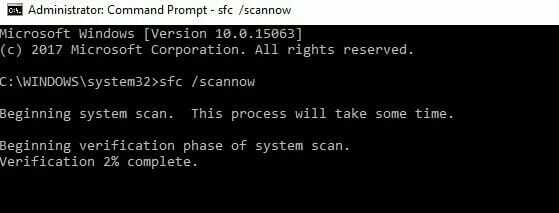
- המתן לסיום תהליך הסריקה.
- לאחר מכן, הפעל מחדש את המחשב.
- כל הקבצים הפגומים יוחלפו בעת אתחול מחדש.
אתה יכול גם להשתמש ב- Microsoft בודק קבצי מערכת כדי לבדוק אם קיימת שחיתות בקבצי המערכת. כלי השירות מאמת את תקינות כל קבצי המערכת המוגנים ומתקן קבצים עם בעיות במידת האפשר.
הערה: פגום או חסר מפתחות רישום עלול גם לגרום לשגיאות BSOD. אל תשכח לגבות תחילה את הרישום שלך למקרה שמשהו ישתבש.
הדרך הפשוטה ביותר לתקן את הרישום שלך היא השתמש בכלי ייעודי עבור Windows.
מתקשה להריץ CMD כמנהל? מוטב שתבדוק את המאמר השימושי הזה אז.
7. בדוק אם יש שגיאות בדיסק שלך
- כוכב שורת פקודה (מנהל).
- הקלד את הפקודה הבאה ולחץ על Enter:
chkdsk C: / f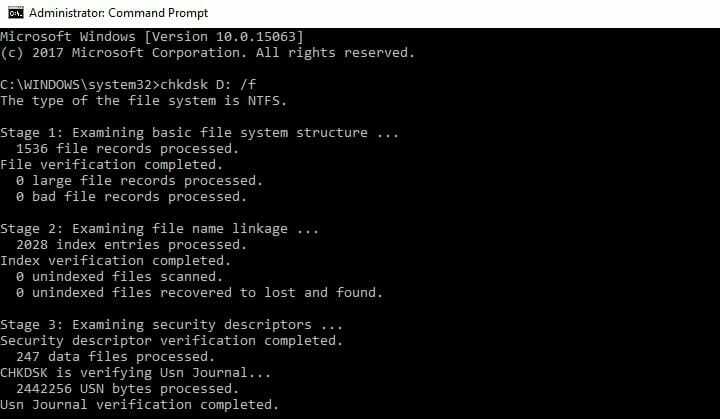
- החלף את ה- C באות שלך HDD.
- לפקודה מגלה ותיקון בעיות לוגיות.
- כדי לתקן בעיות פיזיות, הקלד את הפקודה הבאה:
chkdsk D: / r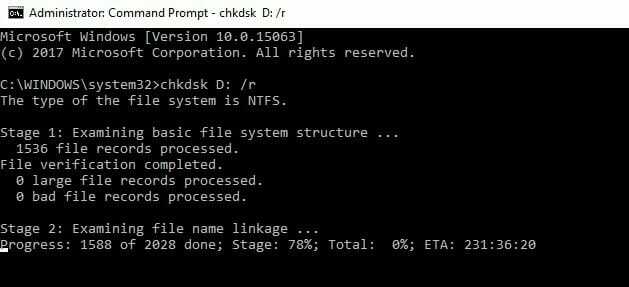
- תנו ל- CMD להתקדם.
ב- Windows 10, אתה יכול להפעיל בדיקת דיסק באמצעות שורת הפקודה. כתזכורת מהירה, אם אינך משתמש בפרמטר / f, chkdsk מציג הודעה כי יש לתקן את הקובץ, אך הוא אינו מתקן שגיאות.
בגירסאות אחרות של Windows, עבור לכוננים קשיחים ולחץ באמצעות לחצן העכבר הימני על הכונן שברצונך לבדוק.
- בחר נכסים, לאחר מכן כְּלִי.
- תחת בדיקת שגיאות קטע, לחץ חשבון.
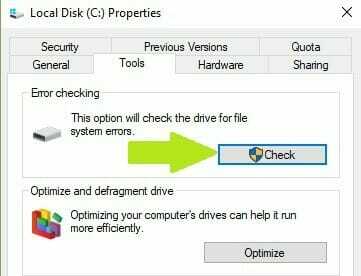
האםchkdsk נותן לך כאבי ראש? עיין במדריך המהיר הזה כדי לתקן בעיות כלשהן בו
8. תקן בעיות בזיכרון רע
- עבור אל התחל והקלד זיכרון.
- לחץ פעמיים על אבחון זיכרון של Windows.
- בחר באפשרות הראשונה להפעיל מחדש את המחשב ולבדוק זיכרון.
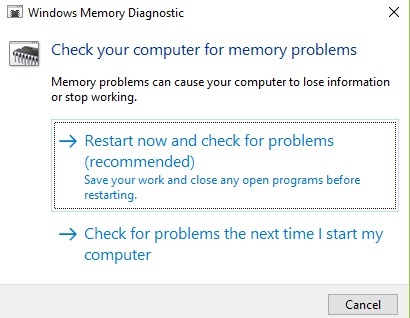
הערה: סיבה נפוצה נוספת לשגיאות BSOD של ntoskrnl.exe קשורה בזיכרון רע. השתמש בכלי אבחון הזיכרון המובנה של Windows 10 כדי לזהות בעיות זיכרון אפשריות המשפיעות על המערכת שלך.
9. הסר מקלות RAM פגומים

חלק ממשתמשי Windows 10 דיווחו כי מערכת_חוט_אקסקציה_לא_מטופלת ntoskrnl.exe שגיאות שנתקלו בהן נגרמו על ידי זיכרון RAM פגום.
לכן, אם שינית לאחרונה את תצורת ה- RAM של המחשב שלך, בדוק את מקלות ה- RAM שלך כדי לוודא שהם מוכנסים כהלכה ופועלים כמו שצריך.
אנו מקווים שהפתרונות המפורטים במאמר זה עזרו לך לתקן שגיאות BSOD של Windows 10 הנגרמות על ידי ntoskrnl.exe. אם אתה נתקל בפתרונות אחרים לפתור בעיה זו, יידע אותנו בתגובות למטה.
כמו כן, השאירו שם כל הצעה או שאלה אחרת שיש לכם ונדאג לבדוק אותן.
 עדיין יש לך בעיות?תקן אותם בעזרת הכלי הזה:
עדיין יש לך בעיות?תקן אותם בעזרת הכלי הזה:
- הורד את כלי התיקון למחשב זה דורג נהדר ב- TrustPilot.com (ההורדה מתחילה בעמוד זה).
- נְקִישָׁה התחל סריקה כדי למצוא בעיות של Windows שעלולות לגרום לבעיות במחשב.
- נְקִישָׁה תיקון הכל כדי לפתור בעיות עם טכנולוגיות פטנט (הנחה בלעדית לקוראים שלנו).
Restoro הורדה על ידי 0 קוראים החודש.


![[תוקן] שגיאת IRQL_NOT_LESS_OR_EQUAL ב-Windows 11](/f/cfaf17fefe8f618b13f3efdf2e2155a4.jpg?width=300&height=460)